Excel中怎么输入分数?
设·集合小编 发布时间:2023-03-30 19:34:20 1936次最后更新:2024-03-08 12:00:00
Excel中怎么输入分数?相信很多小伙伴都对这个问题很感兴趣,那么具体怎么操作呢?下面就给大家分享一下,Excel输入分数的方法,希望能帮助到大家。
工具/软件
硬件型号:雷神(ThundeRobot)911Zero
系统版本:Windows7
所需软件:Excel2016
方法/步骤
第1步
在表格中有时输入分数
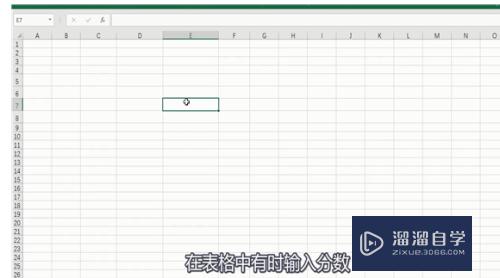
第2步
出来的结果会自动变成日期格式

第3步
这时鼠标右击单元格

第4步
点击设置单元格格式

第5步
在数字一栏中选择分数

第6步
点击确定即可

第7步
然后在该单元格中输入分数

第8步
按回车键
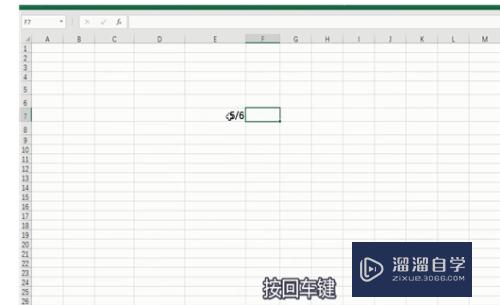
第9步
分数就出来啦

总结
1.在表格中有时输入分数
2. 出来的结果会自动变成日期格式
3. 这时鼠标右击单元格
4. 点击设置单元格格式
5. 在数字一栏中选择分数
6. 点击确定即可
7. 然后在该单元格中输入分数
8. 按回车键
9. 分数就出来啦
- 上一篇:Excel中怎么用减法?
- 下一篇:Excel怎么添加批注并显示批注?
相关文章
- CAD中如何进行3D建模?
- SU如何导出CAD?
- WPS Excel 的高级筛选怎么用?
- 如何用Excel制作日历?
- Excel二级联动下拉菜单怎么做?
- Excel中如何快速查找重复值?
- Excel教程 Excel表格怎么排版?
- Excel如何画图?
- Excel要怎么作图?
- Excel怎样给表格加密?
- Excel快速删除整行的快捷键什么?
- 如何用Excel新建制作表格?
- 怎么在Excel表格中做加法?
- Excel表格中如何使用乘法?
- 怎么在Excel打斜杠?
- Excel表格打不开的解决方法
- C4D模型怎样导入到Photoshop中?
- CAD怎么在internet上用图形文件?
- CAD提示缺少.net4.5怎么处理?
- PS c6怎么给照片添加风的感觉?
- CAD出现c 2005问题怎么办?
- PPT如何让每张幻灯片都可以有不同的主题?
广告位


评论列表